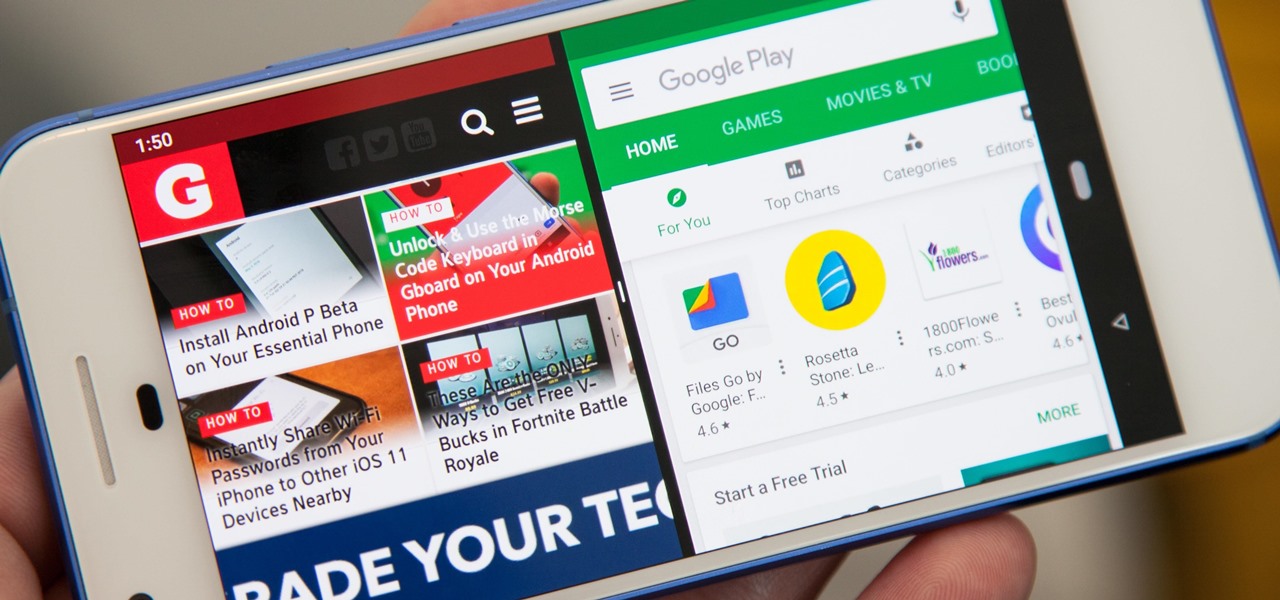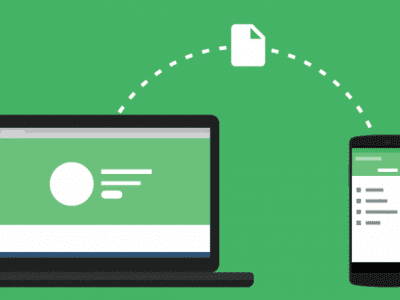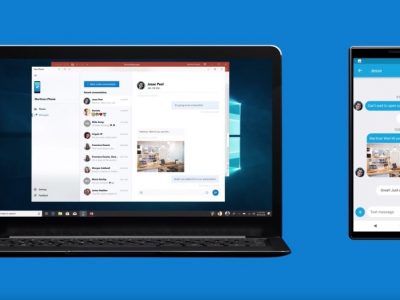در این مطلب روش استفاده از Split Screen را آموزش می دهیم. در گوشی های اندروید حالت Split Screen به شما این اجازه را می دهد که همزمان دو اپلیکیشن را در گوشی های سامسونگ ، شیائومی ، هواوی و آیفون اجرا نمایید
در گوشی های اندروید حالت Split Screen صفحه نمایش چندگانه به شما این اجازه را می دهد که همزمان دو اپلیکیشن را در گوشی خود مورد استفاده قرار دهید .اگر می خواهید متنی را از یک اپلیکیشن به اپلیکیشن دیگری کپی و پیست کنید و یا این که می خواهید ویدئویی را همزمان با اسکن کردن Twitter مشاهده کنید می توانید آن را در حالت Split Screen انجام دهید .
برای حالت Split Screen به چه چیزی نیاز دارید
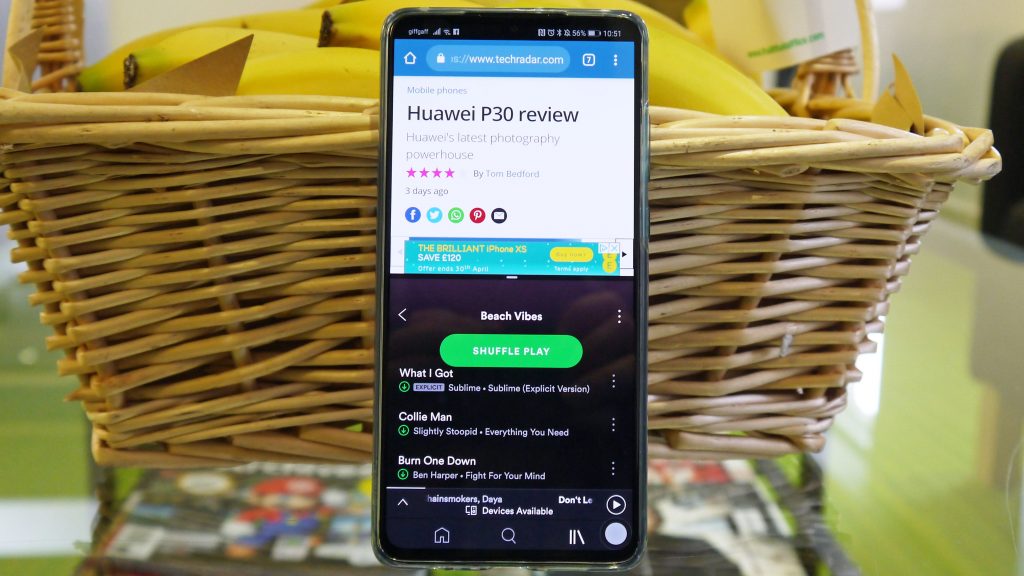
اگر می خواهید از حالت Split Screen در اندروید استفاده کنید به غیر از گوشی اندروید احتیاج به اجرای اندروید 7 نوقا و یا بالاتر را دارید . همچنین احتیاج به اپلیکیشن هایی دارید که از این ویژگی پشتیبانی کنند . برخی از تولید کنندگان گوشی مانند سامسونگ به کاربران گوشی ویژگی های مختلفی از را حالت Split Screen می دهد . این روش باید در هرگوشی گوگل و امثال آن و سایر گوشی های اندرویدی که توسط سازندگان دیگر تولید می شوند اجرا شود .
متاسفانه همه ی اپلیکیشن ها با حالت Split Screen کار نمی کنند . اگر اپلیکیشنی از Split Screen پشتیبانی نکرد شما اعلانی را با این مضمون بر روی صفحه خود مشاهده خواهید کرد . در بالای صفحه نمایش شما باید این پیام را مشاهده کنید: “اپلیکیشن Split Screen را پشتیبانی نمی کند “.
زمانی که اپلیکیشن دوم را انتخاب کردید و خواستید آن را در Split Screen
مشاهده کنید پیام مشابهی را با مضمون پشتیبانی نکردن اپلیکیشن دریافت می کنید .
نحوه ی استفاده از حالت Split Screen در اندروید
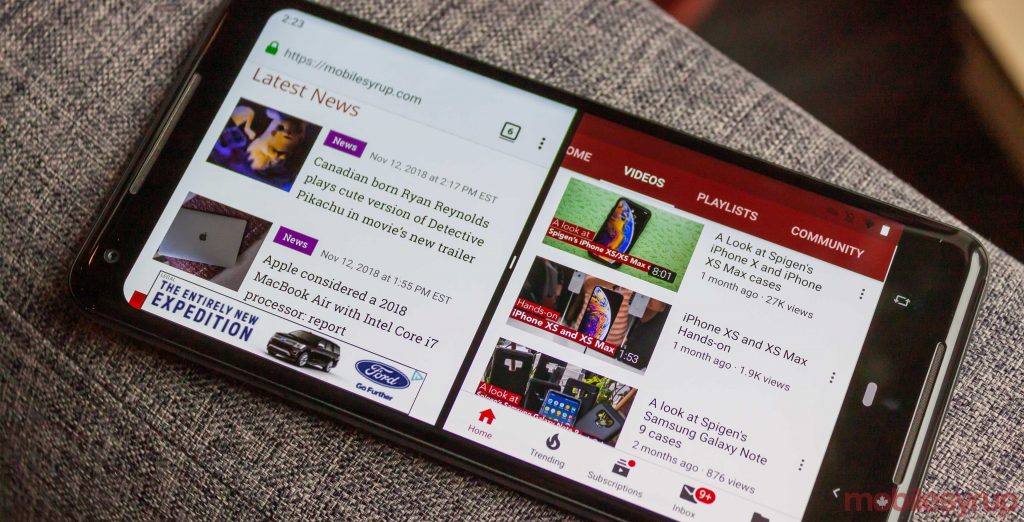
هم اکنون می دانید Split Screen چیست و شما به چه چیزی احتیاج دارید¸در این جا نحوه ی استفاده از آن را مورد بررسی قرار می دهیم :
- دکمه ی سویئچر اپلیکیشن را (مربع شکل ) در قسمت گوشه ی سمت راست پایین صفحه بزنید .
- اپلیکیشنی که می خواهید در قسمت بالای صفحه قرار دهید پیدا کنید و بر روی آن بزنید و آن را به بالای صفحه بکشید .
- اپلیکیشنی را که می خواهید در پایین صفحه قرار دهید پیدا کنید بر روی آن بزنید و آن را در زیر اپلیکیشن اول بگذارید .
اگر قبلا اپلیکیشنی را که میخواهید در بالای صفحه بگذارید باز کرده اید به جای آن از این روش می توانید استفاده کنید :
- برروی اپلیکیشنی که باز کرده اید بزنید و دکمه ی سویئچر را نگه دارید .
- این عمل اپلیکیشن را در بالای صفحه ی شما قرار می دهد .
- اپلیکیشنی را که می خواهید در پایین صفحه قرار دهید پیدا کنید و با زدن بر روی آن را در زیر اپلیکیشن اول قرار دهید .
نحوه ی مخفی کردن و خروج از Split Screen
اگر می خواهید به طور موقت هر دو اپلیکیشن را مخفی کنید کافی است بر روی دکمه home بزنید این عمل باعث می شود که مشخصه های Split Screen به بالای صفحه کشانده شوند . شما هنوز قادر به این هستید که بخش کوچکی از اپلیکیشن بالا و همچنین نوار سیاهی که دو اپلیکیشن را از هم جدا می کند را مشاهده کنید . می توانید با کشیدن نوار به پایین هر دو اپلیکیشن را مجددا مشاهده کنید .
اگر می خواهید از Split Screen خارج شوید به دو روش زیر می توانید آن را انجام دهید :
- 1.اولین و آسان ترین راه زدن و کشیدن دکمه ی سویئچر اپلیکیشن است (که هم اکنون از دو مستطیل تشکیل شده است ) تا اینکه اپلیکیشن بالای صفحه کل صفحه را دوباره در بر بگیرد .
- 2.روش دوم زدن بر روی خط مشکی جدا کننده ی اپلیکیشن ها و کشیدن آن است . کافیست که خط را به پایین صفحه بکشید .
همچنین می توانید مطالب استفاده از دارک مورد اندروید ، روش های تبدیل اندروید به آیفون ، استفاده از مترجم همزمان گوشی و دانلود تم های گوشی 2020 را از این بخش مطالعه نمایید
منبع: MAKEUSEOF